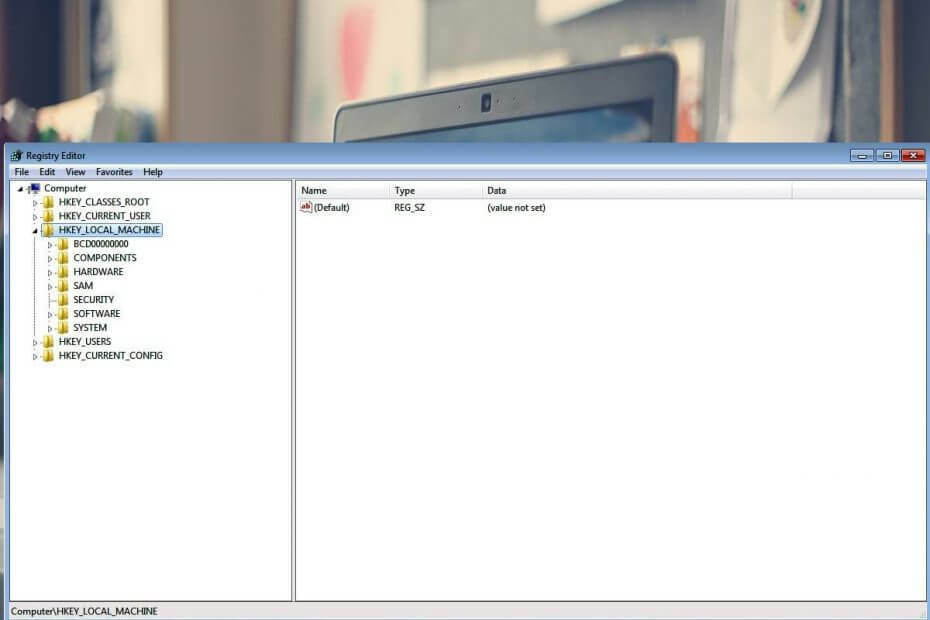
Ši programinė įranga leis jūsų tvarkyklėms veikti ir veikti, taip apsaugant jus nuo įprastų kompiuterio klaidų ir aparatūros gedimų. Dabar patikrinkite visus tvarkykles atlikdami 3 paprastus veiksmus:
- Atsisiųskite „DriverFix“ (patikrintas atsisiuntimo failas).
- Spustelėkite Paleiskite nuskaitymą rasti visus probleminius vairuotojus.
- Spustelėkite Atnaujinti tvarkykles gauti naujas versijas ir išvengti sistemos sutrikimų.
- „DriverFix“ atsisiuntė 0 skaitytojų šį mėnesį.
Registro redagavimas yra įprastas kelių taisymas „Windows“ problemos - tiek aparatinę, tiek programinę įrangą. Vartotojai taip pat retkarčiais turi keisti registro aspektus, pritaikydami savo elgesį Asmeniniai kompiuteriai. Vienintelis erzinantis dalykas yra tai, kad prieš įsigaliojant pakeitimams dažnai reikia paleisti iš naujo.
Na, nors kartais tai neišvengiama, yra būdų, kaip pritaikyti „Windows“ registrą, nereikia iš naujo paleisti.
Apie tai ir yra šis straipsnis: kaip išvengti įprasto pakartotinio paleidimo, reikalingo atlikus registro pakeitimus.
Leiskite man atlikti tam tikrą taktiką, kad padėčiau apeiti priverstinį paleidimą iš naujo.
Kaip užkirsti kelią kompiuterio paleidimui iš naujo po registro redagavimo?
1 metodas: sustabdykite ir paleiskite atitinkamą programą
Jei esate tikri, kad atliekami registro pakeitimai veikia tik vieną programą, galite priversti atlikti registro pakeitimus nepaleidę iš naujo.
Tiesiog sustabdykite ir paleiskite atitinkamą programą, kai tik susipažinsite su pakeitimais.
Veiksmai:
- Paspauskite CTRL + ALT + DEL pradėti užduočių valdytojas.
- Tada ieškokite tos konkrečios programos programos, pasirinkite jį, tada spustelėkite pabaigos užduotis.
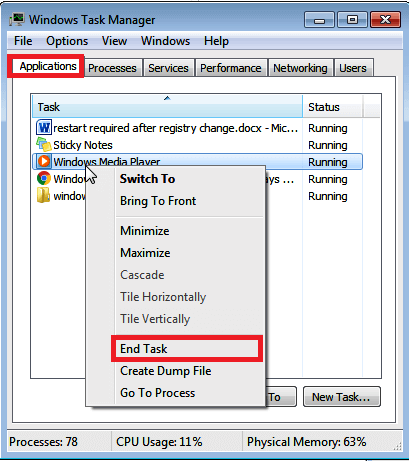
Atminkite, kad ne visos programos. dirbti tokiu būdu ir vis tiek gali būti paraginta rankiniu būdu paleisti iš naujo, kad būtų pritaikyti pakeitimai.
- TAIP PAT SKAITYKITE: Visiškas pataisymas: REGISTRACIJOS KLAIDA sistemoje „Windows 10“
2 metodas: iš naujo paleiskite Explorer.exe
Explorer.exe yra procesas, valdantis kai kuriuos esminius „Windows“ įrankiai įskaitant užduočių juostą, įvairias vartotojo sąsajos funkcijas ir darbalaukį.
Paleidus iš naujo, kartais galima greitai išsaugoti registro pakeitimus ir išvengti pakartotinio paleidimo.
Veiksmai:
- Paspauskite CTRL + ALT + DEL iš klaviatūros.
- Iš parodyto „Windows“ procesus sąrašą, spustelėkite „Explorer“ tada bakstelėkite Baigti procesą.
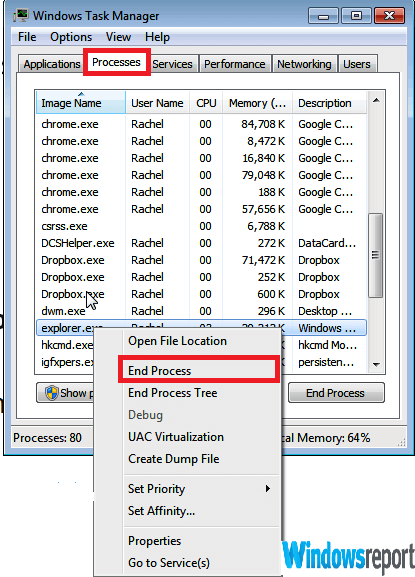
- „Windows“ užduočių tvarkyklės dialogo langas bus parodytas per kelias akimirkas. Spustelėkite Atšaukti.
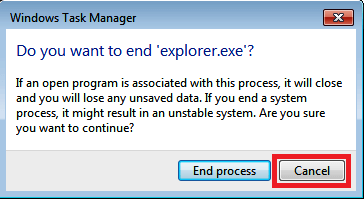
Tai iš naujo įkelia naršyklės įrankius ir nedelsiant atnaujina visus naujus registro nustatymus, o tai reiškia, kad galite toliau naudoti kompiuteris sklandžiai.
Jei pastebite, kad užduočių tvarkyklėje trūksta „explorer.exe“, rankiniu būdu atkurkite ją į vykdomąsias užduotis atlikdami šią procedūrą:
Veiksmai:
- Paspauskite CTRL + ALT + DEL
- Pagal programos, spustelėkite Nauja užduotis.
- Dabar įveskite tyrinėtojas. Spustelėkite Gerai.
Tai vėl atkuria explorer.exe ir programas /Komunalinės paslaugos jis valdo užduočių valdytoją.
Išvada
Apskritai, ar galite atlikti norimus registro pakeitimus kompiuteryje ir išvengti įprasto privalomo pakartotinio paleidimo, priklauso nuo nustatymo, kurį dirbate.
Tai sakant, naršyklės ir užduočių tvarkyklės paleidimas iš naujo yra dvi labiausiai paplitusios taktikos, užkertančios kelią pakartotiniam paleidimui, kuris reikalingas pakeitus registrą.
Susijusios istorijos, kurias reikia patikrinti:
- Jei negalite redaguoti „Windows 10“ registro, šis greitas sprendimas jums padės
- Kaip ištaisyti sugadintą registrą sistemose „Windows 10“, 8, 8.1
- Kaip pakeisti numatytąjį registro rengyklės šriftą sistemoje „Windows 10“


